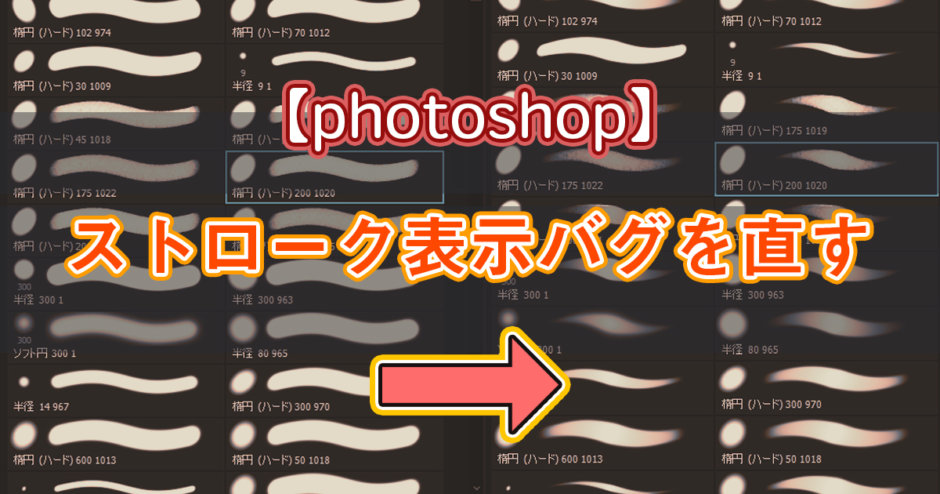Photoshopを使用していてブラシを変更しようと一覧に目を向けると、ストロークの見た目に筆圧が適応されていないということはないでしょうか。
今回はその状態から筆圧が適応されている状態へと修正する方法をご紹介。
筆圧が適応されていない一覧表示というのはこんな感じ↓
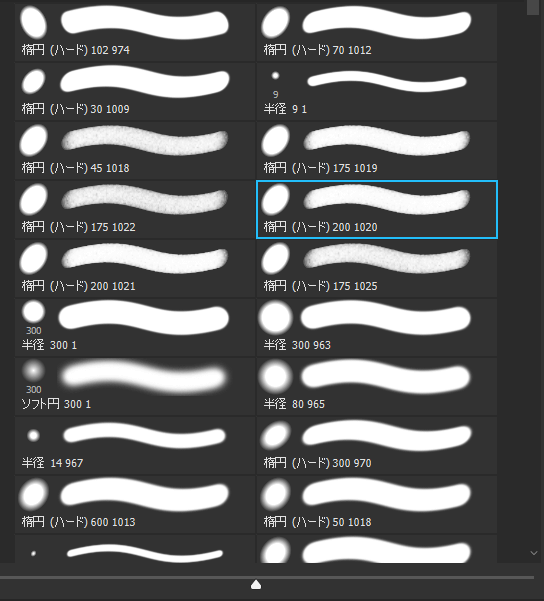
これを↓のように筆圧が適応された表示に修正します。
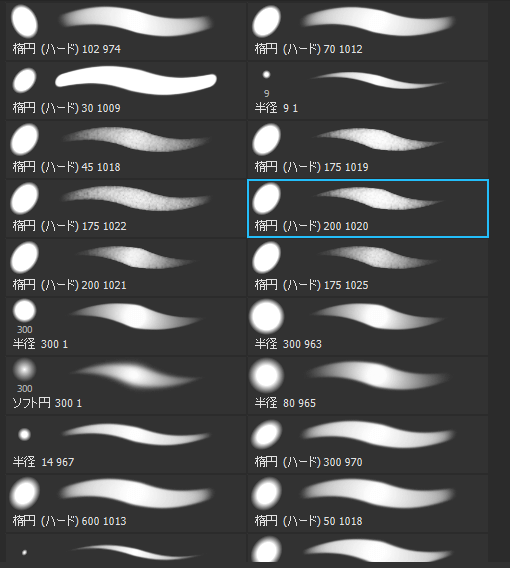
方法は簡単で、そのブラシストローク一覧の一番下にストロークの表示サイズを変えるバーがあるのですが、これを動かすだけ。
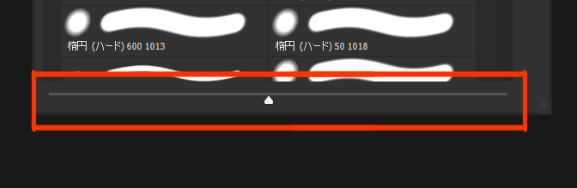
表示がリフレッシュされて正しい表示に切り替わると思います。
大体はこれで解決するはず。してくれ。
ちなみにブラシストロークの表示はデフォルトでオフになっていたような気もしますので、ついでに表示方法もご紹介。
ブラシ一覧を表示しているウィンドウの右上に歯車アイコンがあるので、それをクリック。
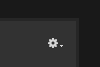
出てくるウィンドウ内にブラシストロークがあると思うので、それをクリックすれば表示することが出来ます。ブラシ先端にチェックを入れると、先端形状の表示もされますね。便利です。
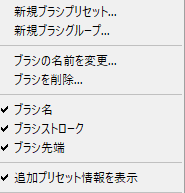
表示系バグは地味に作業効率下がるので、何かの解決の糸口になればと思います。